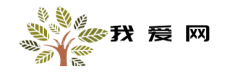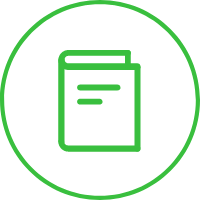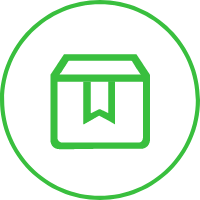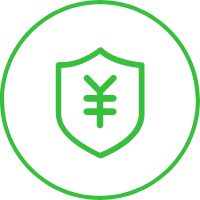用Wps表格制作一张方便的报价单模板?
这里将与大家分享一个实用的excel报价单模板的制作的方法。
1. 先在wps表格中对于报价单的基本内容进行输入,如图所示。
2. 我们需要现将第1行(报价单所在行)和第5-13行(报价单内容)的表格线画出来并进行适当的合并单元格操作。
3. 选中第一行A1-H1的所有单元格并单击“开始”工具栏中的“合并居中”工具。
4. 再选中A5-H14的所有单元格并依次单击“开始”工具栏中的“所有框线”和“水平居中”工具。
5. 其他的则比较简单,比如合并B3-D3单元格。(合并所有画红线的单元格,方法见第3步,只是非合并居中需求的在合并前点击这个工具下方的倒三角进行选择)
6. 剩下的调整列宽和一些表格线的添加和单元格的合并以及字体、字号的调整就较为基础了,这里直接上调整后的结果图。(但是请注意这不是结束哦)
7. 下面才是重点:第一个是“合计小写”和“合计大写”后面单元格要让其在输入单价后自动计算;第二个是报价单内容中“数量”那一列在输入时后显示单位以及金额那一列的数值会在输入单价时自动计算。
8. 报价单内容中“金额”那一列的自动计算公式是=F6*E6输入完成后,将鼠标放在此单元格的右下角,等起变成+号时下拉即可自动得出其他单元格的公式。
9. 合计小写后面的公式则是=SUM(G6:G13)
10. 合计大写后面的公式则是=B14输入完成后回车并右击本单元格,在列表中选择“设置单元格格式”选项。
11. 在“单元格格式”中依次“常规”-“特殊”-“人民币大写”,确定退出即可。
12. 选中E6-E13单元格,右击选择“设置单元格格式”选项。
13. 在“单元格格式”中依次“常规”-“自定义‘-”0”套““(套的引号必须是英文模式下)。啥单元格上没有反应?输入数量试试。
14. 基本效果。好了,以上就是大致内容了,(END)
如何制作报价单表格?
1.
新建一个excel表格,第一行写公司名称,第二行写报价单。
2.
选择A1到G1之间的单元格,点击上方的合并后居中。
3.
点击图标,确定写上报价单位、联系人和电话等。
4.
写上产品名称、规格、数量等,底下写上合计金额加备注。
5.
写明报价期限、交货方式、付款方式等。
6.
设置成合并后居中,左对齐,备注一栏也一样操作。
7.
把除了第一、第二行外的内容都选中,添加框选,调整字体和行高。
报价单表格怎么保存?
报价单表格可以通过以下几种方式保存:
1. 保存为本地文件:在报价单表格上方的工具栏中,点击“文件”或“菜单”按钮,选择“保存”或“另存为”选项,可将表格保存为本地文件,可以是Excel或CSV格式。
2. 保存至云端:如果使用的是云存储软件如OneDrive, Google Drive等,可以在保存时选择保存至云端,以便随时在不同设备之间共享或查看该报价单。
3. 导出为PDF格式:在报价单表格上方的工具栏中,点击“文件”或“菜单”按钮,选择“导出”选项,选择PDF格式,可将表格导出为PDF文件并保存。
无论是将报价单表格保存成本地文件、保存至云端或导出为PDF文件,都需对保存的文件进行命名以便日后查找或定期备份。同时,注意保存文件路径和位置,以免误删文件或遗失。
报价单表格怎么复制?
1. 找到要复制的报价单表格
2. 鼠标左键点击表格中的一格并按住
3. 拖动鼠标,选中需要复制的表格部分
4. 按下“ctrl”键并同时按下“c”键,将选中的表格部分复制到剪切板上
5. 找到需要粘贴表格的位置,单击鼠标左键使光标移动到该位置
6. 按下“ctrl”键并同时按下“v”键,将剪切板上的表格复制到目标位置上。
报价单表格怎么做?
制表人在制作报价单表格时,应包括以下内容,一是表头部分,即表明报价单位某某产品报价单。
二是报价表格主体内容,如产品名称、型号(规格)、单价。
三是备注部分,主要包括价格体系构成,如是否含税、含运费及不同采购量对应的不同价格,四是报价日期及报价单位落款。
wps报价单怎么插入表格?
步骤一:打开WPS文字
首先,我们需要打开WPS文字。打开之后,我们新建一个文档并选择合适的模板,然后就可以开始制作报价单了。
步骤二:添加表格
在我们的报价单中,表格是非常重要的元素。因此,我们需要添加一个表格。在WPS文字中,添加表格非常简单。我们只需要点击“插入”菜单中的“表格”按钮,就可以快速地添加表格。
步骤三:设置表格样式
添加表格之后,我们需要设置表格的样式。在WPS文字中,我们可以选择一些预设的表格样式,或者自己定义表格样式。在报价单中,我们通常需要使用一些简单的表格样式,例如边框、背景颜色等。根据自己的需求,选择合适的表格样式即可。
步骤四:填写表格内容
表格样式设置完毕之后,我们需要填写表格内容。在报价单中,表格的内容通常包括产品名称、数量、单价等信息。根据自己的实际需求,填写正确的内容即可。
步骤五:保存报价单
报价单制作完成之后,我们需要保存它。在WPS文字中,我们可以选择保存为DOC、DOCX等格式。保存之后,我们就可以将报价单发送给客户了。
报价单模板带图片怎么调整?
如果您要在报价单模板中添加或调整图片,可以按照以下步骤进行:
1. 在报价单模板中定位您要添加或调整图片的位置,例如商品图片或公司标志。
2. 在Word软件中,单击插入选项卡,然后选择图片选项,从您的计算机或其他设备中选择图片并插入到报价单模板中。
3. 调整图片大小和位置,以适应报价单模板的设计。您可以单击图片,然后使用鼠标拖动和调整图片大小,或使用“格式化图片”选项卡中的工具进行调整。
4. 如果您要对图片进行进一步格式化,例如添加边框、调整亮度或对比度等,可以使用“格式化图片”选项卡中的工具进行操作。
5. 保存报价单模板,并根据需要打印或以PDF文件格式共享。
请注意,如果您使用的是专业的报价单软件,可能会有更多的选项和功能,以帮助您更轻松地添加和调整图片。
报价单模板在哪里找?
我用了一个叫智目录的软件,是可以免费做产品目录的。一键就可以导入产品并制作目录。他们的付费版可以选择这些产品生成报价单,很标准的,所以不用自己去找模版并填写数据了。
低高度绿化苗木品种大全?
用来绿化的苗木种类有火炬树、速生柳、竹柳、金丝柳、垂柳、馒头柳、漳河柳、柳树、榆树、法桐、构树、香花槐、龙爪槐、千头椿、栾树、国槐、(高低)金叶槐、(高低)金枝槐、高接金叶榆、地接金叶榆、嫁接垂柳、泡桐、白蜡、合欢、107杨、108杨、红叶杨、刺槐、五角枫等!
wps表格怎么修改表格模板?
1.打开WPS PPT软件就可以在开始的页面就看到很多在线模板
2.找到一个非vip的模板,若是你是vip,则可以选择。点击一个你喜欢的模板
3.点击立即下载
4.一套全新的模板就出来了
5.修改为你需要的内容
6.需要别的模板在侧栏也可以下载
 手机版
手机版